MFC-L6900DW
SSS ve Sorun Giderme |
Kağıdın Her İki Tarafına da Yazdırma (Macintosh)
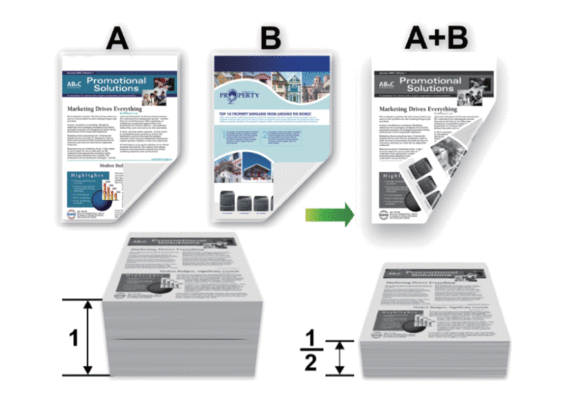
- Otomatik 2 taraflı yazdırma işlevini kullanırken A4, Letter, Legal, Mexico Legal, India Legal veya Folio boyutta kağıt seçin.
- 2 taraflı çekmecenin kağıt boyutuna ayarlandığından emin olun. Değilse, kağıt düzgün beslenmemiş olabilir, sonuç olarak çıktılar çarpık olabilir veya kağıt sıkışabilir.
- Arka kapağın kapalı olduğundan emin olun.
- Kağıt kıvrılırsa düzeltin ve kağıt tepsisine geri koyun.
- Normal veya ince kağıt kullanın. Yazı kağıdı KULLANMAYIN.
- Kağıt fazla inceyse, kırışabilir.
- Manüel 2 taraflı yazdırma işlevini kullandığınızda, kağıt sıkışması meydana gelebilir veya baskı kalitesi düşebilir.
- Apple TextEdit gibi bir uygulamadan, File (Dosya) menüsünü tıklatın ve sonra Print (Yazdır) öğesini seçin.
- Brother XXX-XXXX öğesini seçin (XXXX, modelinizin adıdır).
- Belgeyi yazdırmak istediğiniz yola uygun Orientation (Yön) seçeneğini seçin.
- Otomatik 2 taraflı yazdırma için şunu yapın:
- Uygulamanın açılır menüsünü tıklatın ve sonra Layout (Düzen) öğesini seçin.Layout (Düzen) ayar seçenekleri görünür.
- Two-Sided (İki Taraflı) bölümünde, Short-edged binding (Kısa kenardan bağlama) veya Long-edge binding (Uzun kenardan bağlama) seçeneğini seçin.
- Gerekirse diğer yazıcı ayarlarını değiştirin.
- Print (Yazdır) öğesini tıklatın.
- Manüel 2 taraflı yazdırma için aşağıdakileri yapın:
- Uygulamanın açılır menüsünü tıklatın ve sonra Paper Handling (Kağıt İşleme) öğesini seçin.Paper Handling (Kağıt İşleme) seçenekleri görünür.
- Pages to Print (Yazdırılacak Sayfalar) açılır menüsünde, Even Only (Yalnızca Çift) öğesini seçin.
- Gerekirse diğer yazdırma ayarlarını değiştirin.
- Print (Yazdır) düğmesini tıklatın.
- Makine çift sayılı numaralı sayfaları yazdırdıktan sonra, yazdırılan sayfaları çıkan kağıt tepsisinden çıkarın.
- Sayfaların tamamen düz olduğundan emin olun ve kağıdı boş yüzü aşağı bakacak şekilde tepsiye geri koyun.
- Çift sayılı sayfaları yazdırmak için kullandığınız aynı yazıcıyı ve ayarları seçerek 1-3 arası adımları tekrarlayın.
- Uygulamanın açılır menüsünü tıklatın ve sonra Paper Handling (Kağıt İşleme) öğesini seçin. Paper Handling (Kağıt İşleme) seçenekleri görünür.
- Pages to Print (Yazdırılacak Sayfalar) açılır menüsünde, Odd Only (Yalnızca Tek) öğesini seçin.
- Print (Yazdır) öğesini tıklatın.
İçerik Geri Bildirimi
Desteğimizi iyileştirmek için bize yardımcı olmak üzere lütfen aşağıya geri bildiriminizi girin.
